
- ผู้เขียน John Day [email protected].
- Public 2024-01-30 13:04.
- แก้ไขล่าสุด 2025-06-01 06:10.
โดย chauhannaman98ติดตามเพิ่มเติมโดยผู้เขียน:


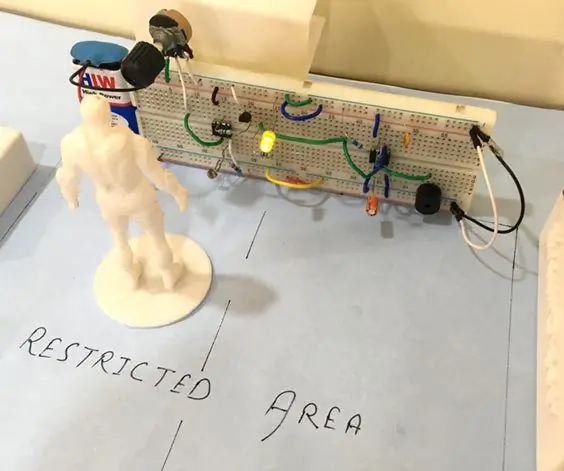
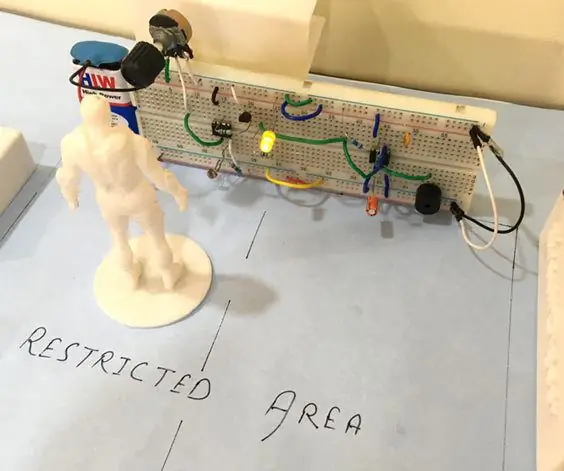
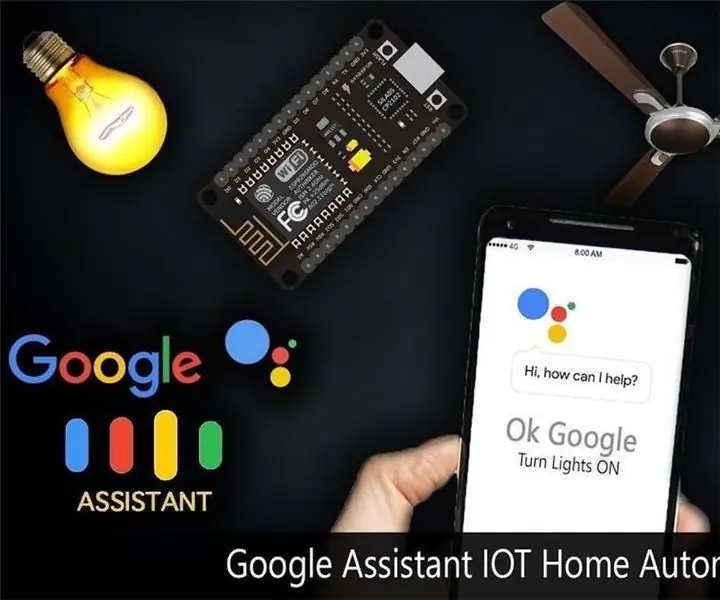
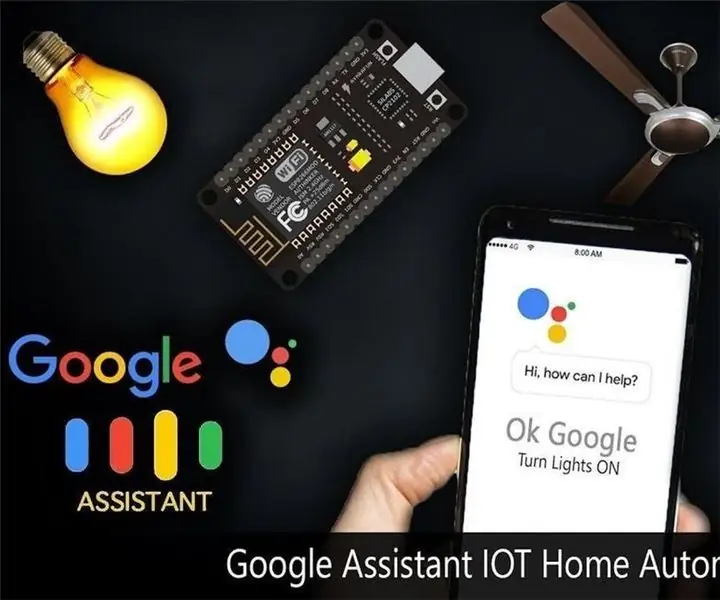
เพื่อสร้างการสื่อสารที่ดีระหว่างโลกมนุษย์และโลกของเครื่องจักร หน่วยแสดงผลจึงมีบทบาทสำคัญ ดังนั้นจึงเป็นส่วนสำคัญของระบบฝังตัว หน่วยแสดงผล - ใหญ่หรือเล็ก ทำงานบนหลักการพื้นฐานเดียวกัน นอกจากหน่วยแสดงผลที่ซับซ้อน เช่น การแสดงกราฟิกและการแสดงผล 3 มิติ เราต้องรู้จักการทำงานกับจอแสดงผลทั่วไป เช่น หน่วย 16x1 และ 16x2 หน่วยแสดงผลขนาด 16x1 จะมีอักขระ 16 ตัวและอยู่ในบรรทัดเดียว LCD ขนาด 16x2 จะมีอักขระ 32 ตัว รวม 16 ตัวในบรรทัดที่ 1 และอีก 16 ตัวในบรรทัดที่ 2 ในที่นี้ต้องเข้าใจว่าในแต่ละอักขระมี 5x10=50 พิกเซล ดังนั้นการแสดงหนึ่งอักขระทั้ง 50 พิกเซลจะต้องทำงานร่วมกัน
เสบียง
Seeed Studio - โกรฟ RGB LCD
ขั้นตอนที่ 1: บทนำ
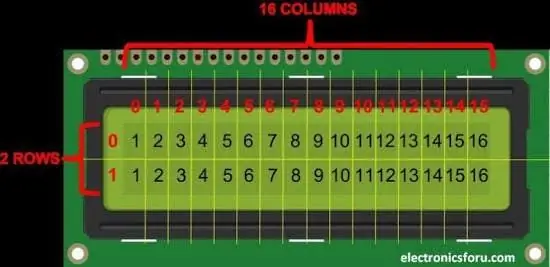
นอกจากหน่วยแสดงผลที่ซับซ้อน เช่น การแสดงกราฟิกและการแสดงผล 3 มิติ เราต้องรู้จักการทำงานกับจอแสดงผลทั่วไป เช่น หน่วย 16x1 และ 16x2 หน่วยแสดงผลขนาด 16x1 จะมีอักขระ 16 ตัวและอยู่ในบรรทัดเดียว LCD ขนาด 16x2 จะมีอักขระ 32 ตัว รวม 16 ตัวในบรรทัดที่ 1 และอีก 16 ตัวในบรรทัดที่ 2 ในที่นี้ต้องเข้าใจว่าในแต่ละอักขระมี 5x10=50 พิกเซล ดังนั้นการแสดงหนึ่งอักขระทั้ง 50 พิกเซลจะต้องทำงานร่วมกัน
Grove - LCD RGB Backlight เป็นจอ LCD ขนาด 16x2 ที่มีแสงพื้นหลังสีเต็มรูปแบบ คอนทราสต์สูงและใช้งานง่ายทำให้เป็นจอ LCD I2C ที่สมบูรณ์แบบสำหรับ Arduino และ Raspberry Pi
ขั้นตอนที่ 2: แผนภาพวงจร
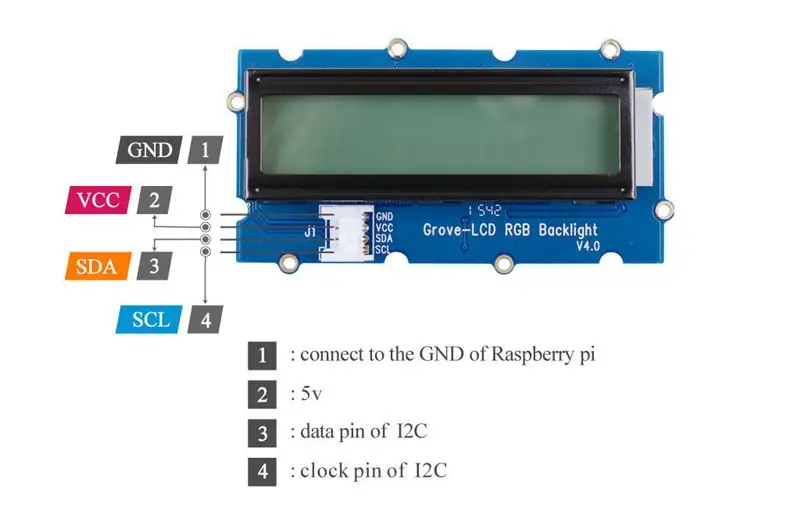
Grove LCD ต่างจาก LCD ขนาด 16x2 อื่นๆ ที่ทำงานบนการเชื่อมต่อ I2C ช่วยลดความยุ่งยากในการเชื่อมต่อหน้าจอกับ Arduino หรือ Raspberry Pi นอกจากเส้น VCC และ GND แล้ว จอ LCD นี้ยังต้องการ SDA (Serial Data) และ SCL (Serial Clock) หมายความว่าเราต้องใช้สายไฟเพียง 4 เส้นเพื่อให้ LCD นี้ทำงานได้แทนที่จะเป็น 14 พินของ LCD อื่นๆ
ขั้นตอนที่ 3: I2C ทำงานอย่างไร
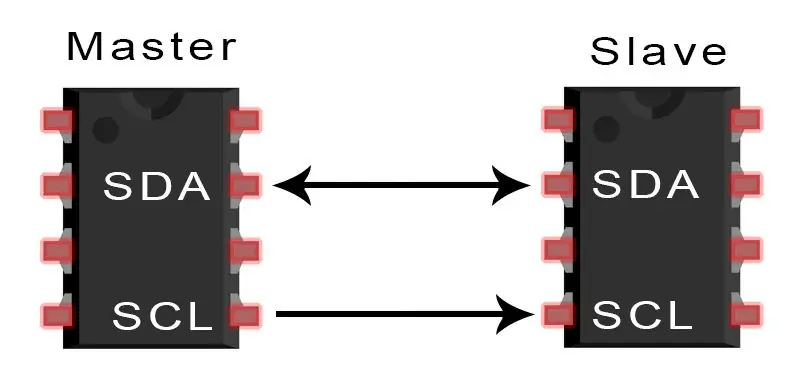
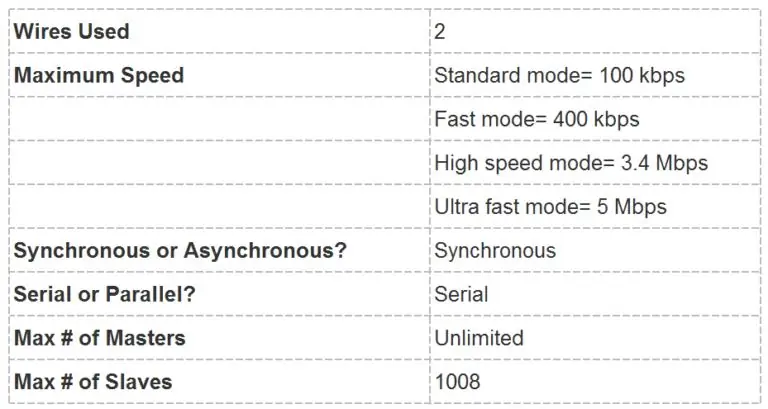
นี่คือคำอธิบายโดยละเอียดสำหรับสิ่งเดียวกัน:
- SDA(SerialData) - เส้นสำหรับมาสเตอร์และสเลฟในการส่งและรับข้อมูล
- SCL (Serial Clock) - เส้นที่นำสัญญาณนาฬิกา
I2C เป็นโปรโตคอลการสื่อสารแบบอนุกรม ดังนั้นข้อมูลจึงถูกถ่ายโอนทีละบิตตามสายเดียว (สาย SDA) เช่นเดียวกับ SPI I2C เป็นแบบซิงโครนัส ดังนั้นเอาต์พุตของบิตจะถูกซิงโครไนซ์กับการสุ่มตัวอย่างบิตโดยใช้สัญญาณนาฬิกาที่ใช้ร่วมกันระหว่างมาสเตอร์และสเลฟ สัญญาณนาฬิกาถูกควบคุมโดยต้นแบบเสมอ
คุณสามารถเรียนรู้เพิ่มเติมเกี่ยวกับโปรโตคอลการสื่อสาร I2C ได้ที่นี่ ตอนนี้ ถ้าคุณต้องการสร้างโปรเจ็กต์ที่คุณต้องใช้ฟังก์ชันเฉพาะ คุณสามารถทำได้โดยง่ายโดยดูจากตัวอย่างจากที่เก็บในไฟล์แนบ
แนะนำ:
การใช้ LCD กับลำโพง Piezo (ธีมคริสต์มาส): 5 ขั้นตอน

การใช้ LCD กับลำโพง Piezo (ธีมคริสต์มาส): วงจรนี้ประกอบด้วย LCD และลำโพง Piezo และ Arduino จอ LCD จะแสดง "Merry Christmas ! และสวัสดีปีใหม่"ลำโพง piezo จะเล่น "Silent Night" ซึ่งจะสำเร็จได้ด้วย Arduino และ Code.The potentiomen
การใช้ 1602 LCD Keypad Shield W/ Arduino [+โปรเจ็กต์ที่ใช้งานได้จริง]: 7 ขั้นตอน
![การใช้ 1602 LCD Keypad Shield W/ Arduino [+โปรเจ็กต์ที่ใช้งานได้จริง]: 7 ขั้นตอน การใช้ 1602 LCD Keypad Shield W/ Arduino [+โปรเจ็กต์ที่ใช้งานได้จริง]: 7 ขั้นตอน](https://i.howwhatproduce.com/images/002/image-5536-26-j.webp)
การใช้ 1602 LCD Keypad Shield W/ Arduino [+Practical Projects]: คุณสามารถอ่านบทแนะนำนี้และบทช่วยสอนที่น่าทึ่งอื่น ๆ ได้จากเว็บไซต์ทางการของ ElectroPeak ภาพรวมในบทช่วยสอนนี้ คุณจะได้เรียนรู้วิธีใช้แผงปุ่มกด Arduino LCD กับ 3 โปรเจ็กต์เชิงปฏิบัติ สิ่งที่คุณจะได้เรียนรู้: วิธีการตั้งค่าโล่และระบุคีย์โฮ
เพลง Reactive RGB LED Strip พร้อมรหัส - WS1228b - การใช้ Arduino & โมดูลไมโครโฟน: 11 ขั้นตอน

เพลง Reactive RGB LED Strip พร้อมรหัส | WS1228b | การใช้ Arduino และโมดูลไมโครโฟน: การสร้างแถบไฟ LED แบบรีแอกทีฟ WS1228B โดยใช้ Arduino และโมดูลไมโครโฟน ส่วนที่ใช้: Arduino WS1228b เซ็นเซอร์เสียงแถบ LED เขียงหั่นขนมจัมเปอร์ 5V 5A พาวเวอร์ซัพพลาย
การใช้ PCF8574 Backpacks พร้อม LCD และ Arduino: 8 ขั้นตอน

การใช้ PCF8574 Backpacks พร้อม LCD และ Arduino: การใช้โมดูล LCD กับ Arduino ของคุณเป็นที่นิยม อย่างไรก็ตาม จำนวนการเดินสายต้องใช้เวลาและความอดทนในการต่อสายอย่างถูกต้อง และยังใช้พินเอาต์พุตดิจิทัลจำนวนมาก นั่นเป็นเหตุผลที่เราชื่นชอบโมดูลแบ็คแพ็คแบบอนุกรมเหล่านี้ - ติดตั้งเข้ากับเ
การใช้ LCD บน Raspberry Pi: 4 ขั้นตอน

การใช้ LCD บน Raspberry Pi: ในคำแนะนำนี้ ฉันจะแสดงวิธีใช้หน้าจอ LCD ขนาด 16x2 กับ Raspberry Pi โดยใช้รหัสพิเศษของฉัน รหัสของฉันเป็นเวอร์ชันแก้ไขของรหัสเซิร์ฟเวอร์ LCD ของ Matt Hawkins ซึ่งทำให้ส่งข้อความไปยังหน้าจอได้ง่ายขึ้น ทั้งหมดที่ใช้: เรียกใช้ th
